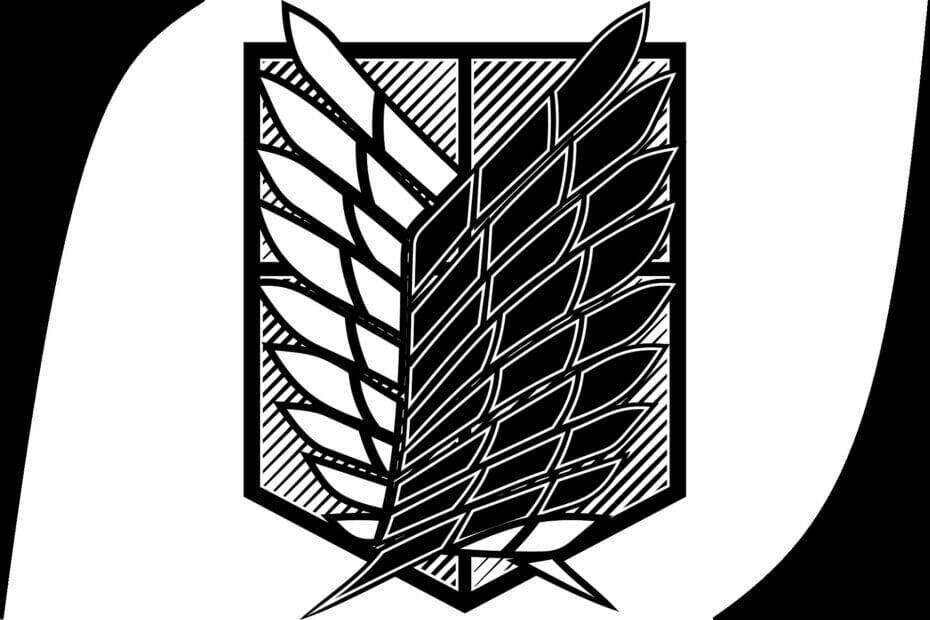- Hvis HubSpot Chrome-utvidelsen ikke fungerer, sørg for at informasjonskapsler er tillatt i nettleseren din.
- Den ødelagte cachen kan noen ganger føre til dette problemet, så det kan være lurt å rense den.
- Det er ikke uvanlig at utvidelser forårsaker dette problemet, så sørg for å sjekke dem også.

- Enkel migrering: bruk Opera-assistenten til å overføre spennende data, som bokmerker, passord osv.
- Optimaliser ressursbruken: RAM-minnet ditt brukes mer effektivt enn Chrome gjør
- Forbedret personvern: gratis og ubegrenset VPN integrert
- Ingen annonser: innebygd annonseblokkering gir raskere lasting av sider og beskytter mot datautvinning
- Last ned Opera
HubSpot er en populær tjeneste, og akkurat som mange andre tjenester kommer den med en nettleserutvidelse som du kan bruke for å få rask tilgang til den.
Imidlertid rapporterte mange at HubSpot Chrome-utvidelsen ikke fungerer på PC-en deres, og dette kan være et problem siden du ikke vil ha rask tilgang til tjenesten lenger.
Heldigvis er det et par metoder du kan bruke for å fikse dette problemet, og i dagens guide skal vi vise deg hvordan du gjør det riktig.
Hvorfor fungerer ikke HubSpot-utvidelsen min i Chrome?
Det er mulig at det er et problem med hurtigbufferen din, så å tømme den er den beste måten å løse problemet på. Denne tjenesten er sterkt avhengig av informasjonskapsler, så du må sørge for at de er aktivert.

Det er også rapporter om at visse utvidelser kan forstyrre den, derfor kan det være nødvendig for deg å finne og fjerne disse utvidelsene.
Hva kan jeg gjøre hvis HubSpot Chrome-utvidelsen ikke fungerer?
1. Unntak for å legge til informasjonskapsler
- Åpne Chrome.
- Klikk på Meny ikonet øverst til høyre og velg Innstillinger.

- Plukke ut Sikkerhet og personvernog i Nettsteder som alltid kan bruke informasjonskapsler seksjon velg Legge til.

- Skriv inn navnet på nettstedet, sjekk Inkludert tredjeparts informasjonskapsler på dette nettstedet, og klikk på Legge til.

- Sørg for å legge til disse tre nettstedene:
[*.]getsidekick.com
[*.]hsappstatic.net
[*.]hubspot.com
Mange brukere rapporterte at denne metoden fungerte for dem, så det kan være lurt å prøve den ut.
2. Prøv å bruke en annen nettleser
Hvis du har dette problemet i Chrome, vil du kanskje vurdere å bytte til en annen nettleser, for eksempel Opera.
Nettleseren er basert på Chromium, så alle utvidelsene dine bør også fungere i Opera. Når det gjelder forskjellene, har Opera en innebygd funksjon for faneadministrasjon som lar deg lage arbeidsområder for fanene dine.
Det er også en innebygd annonseblokkering, VPN, sosialt nettverk og messenger-integrasjon, så hvis du trenger et pålitelig og produktivitetsorientert alternativ, kan Opera være perfekt for deg.
⇒ Skaff deg Opera
3. Deaktiver andre utvidelser
- I Chrome går du til Mer ikon, utvide nå Flere verktøy og velg Utvidelser.

- Klikk nå på bryteren ved siden av en utvidelse for å deaktivere den.

- Gjenta dette for alle tilgjengelige utvidelser.
- Start nettleseren på nytt og sjekk om problemet fortsatt er der.
Mange rapporterte at Ghostery utvidelsen forårsaket problemet, så hvis du bruker den, sørg for å justere innstillingene eller deaktivere den.
- Chrome-utvidelser øker CPU-bruken og reduserer nettlesingen
- FIX: Kunne ikke flytte utvidelseskatalogen til profilen
- Slik låser du opp YouTube-videoen din i Firefox
4. Fjern den problematiske Chrome-profilen
- Klikk på profilikonet ditt øverst til høyre og velg utstyr ikon.

- Velg nå tre prikker ved siden av profilen din og velg Slett.

- Klikk på Slett nok en gang for å bekrefte.

- Gjør dette for alle tilgjengelige profiler.
- Klikk på Legge til og følg deretter instruksjonene på skjermen.

5. Avinstaller utvidelsen og tøm hurtigbufferen
- Klikk på menyikonet og naviger til Verktøy. Velg nå Utvidelser.

- Finn HubSpot utvidelse og klikk på Ta vekk.

- Klikk på Ta vekk igjen for å bekrefte.
- Trykk nå Ctrl + Skifte + Del.
- Sett Tidsramme til Hele tiden og klikk deretter på Slett data.

- Etter å ha tømt bufferen, installer utvidelsen på nytt og sjekk om det løser problemet.
Mange rapporterte at denne løsningen fungerte etter å ha fjernet den problematiske profilen, så sørg for å prøve det også.
Hvordan fungerer HubSpot Chrome-utvidelsen?
HubSpot-utvidelsen lar deg enkelt holde oversikt over og logge e-poster som ble sendt fra Gmail. I tillegg lar det HubSpot-verktøy fungere i innboksen din.
Til slutt gir den innboksen din HotSpot-kontaktdatabase, slik at du enkelt kan finne ønsket kontakt og begynne å kommunisere med dem.
Dette er bare noen av løsningene som kan hjelpe deg hvis HubSpot Chrome-utvidelsen ikke fungerer som den skal. I de fleste tilfeller er problemet forårsaket av cache eller informasjonskapsler.
Hvis du ser etter flere Chrome-utvidelser, kan det være lurt å vurdere disse flotte Chrome-utvidelser for raskere surfing.
Hvilken metode brukte du for å fikse dette problemet? Del det med oss i kommentarfeltet nedenfor.
 Har du fortsatt problemer?Løs dem med dette verktøyet:
Har du fortsatt problemer?Løs dem med dette verktøyet:
- Last ned dette PC-reparasjonsverktøyet vurdert Great på TrustPilot.com (nedlastingen starter på denne siden).
- Klikk Start søk for å finne Windows-problemer som kan forårsake PC-problemer.
- Klikk Reparer alt for å fikse problemer med patentert teknologi (Eksklusiv rabatt for våre lesere).
Restoro er lastet ned av 0 lesere denne måneden.